Как просматривать и редактировать данные заказа¶
Просмотр данных заказа¶
Откройте страницу Заказы → Все заказы в панели администратора магазина.
Нажмите на ID заказа, который вы хотите просмотреть.
Откроется детальная страница заказа. Здесь вы можете добавлять комментарии, создавать отгрузки и назначать заказу менеджеров.
Если вы внесли изменения на этой странице, нажмите Сохранить изменения.
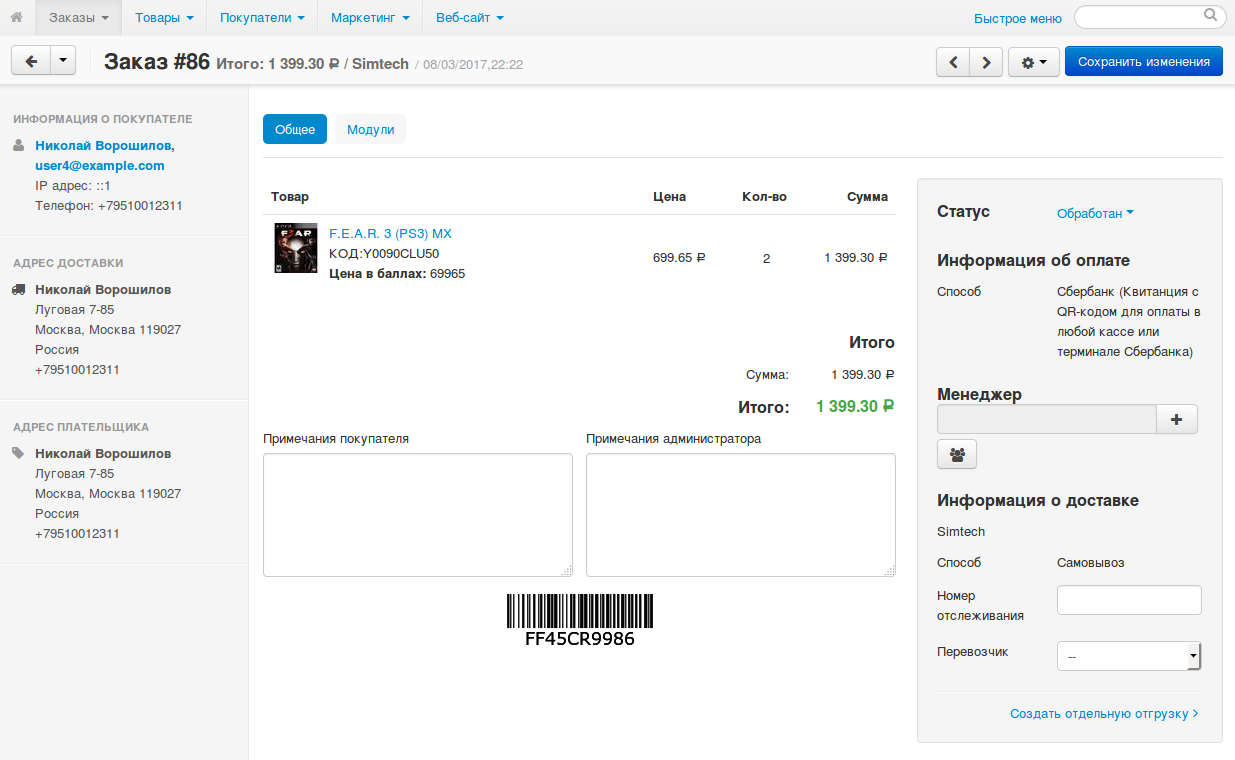
Редактирование данных заказа¶
Важно
Когда вы редактируете заказ, то промо-акции могут быть применены к заказу по тем правилам, которые существуют сейчас, а не по тем правилам, которые были, когда заказ был оформлен изначально. Подробности читайте в отдельной статье.
Нажмите на кнопку с изображением шестерёнки в правой верхней части страницы.
Выберите действие Редактировать заказ, чтобы открыть страницу редактирования.
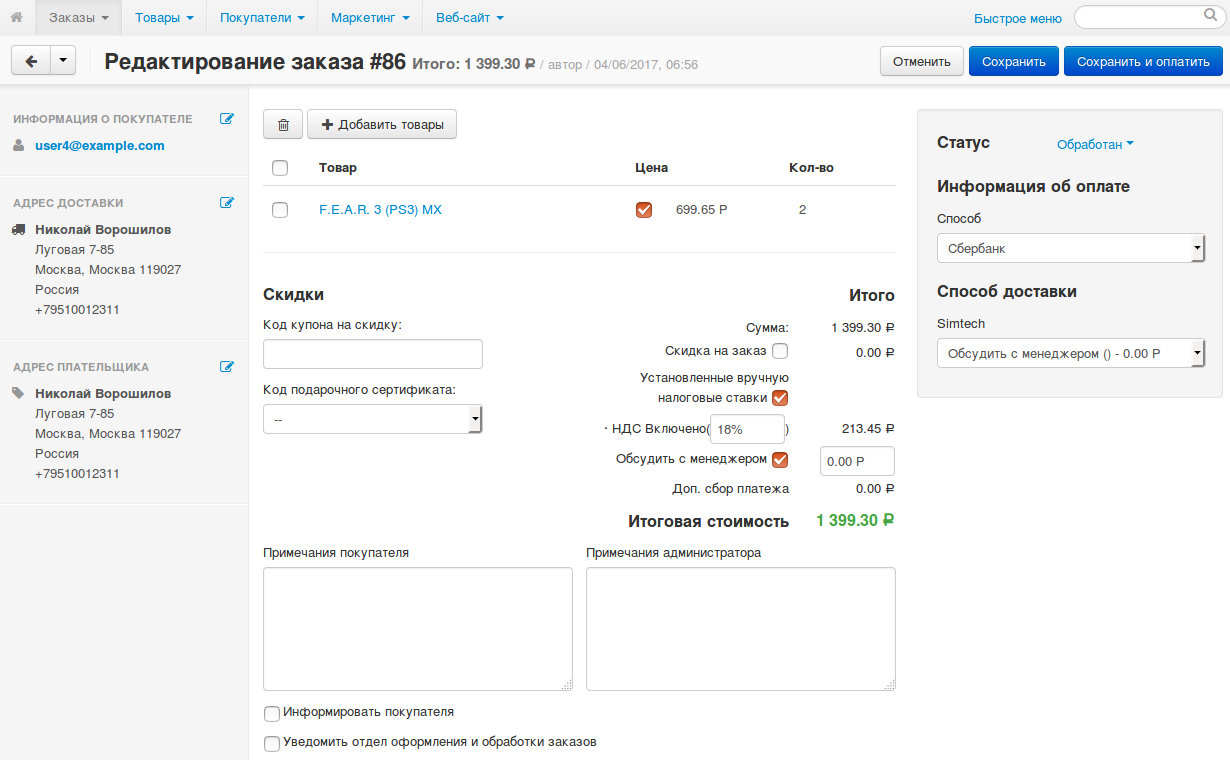
Вы можете выполнить следующие действия:
Добавить товар к заказу: нажмите кнопку Добавить товар и используйте всплывающее окно, чтобы найти и добавить нужные товары.
Удалить товар из заказа: наведите курсор мыши на товар и нажмите на иконку с изображением корзины.
Изменить цену товара в заказе: поставьте галочку Цена и измените цену. Цена товара изменится, но только в этом заказе. В каталоге цена останется неизменной.
Подсказка
Чтобы отредактировать цену товара в каталоге, нажмите на название товара.
Отредактировать информацию и адрес покупателя: нажмите на одну из иконок редактирования на панели слева, измените данные во всплывающем окне и нажмите кнопку Обновить.
Выбрать статус заказа/способ оплаты/способ доставки: используйте выпадающие списки на панели справа.
Применить купон или подарочный сертификат: введите код купона или выберите подарочный сертификат под списком товаров в заказе.
После того, как изменения внесены, нажмите кнопку Сохранить.
